教你电脑重新装系统怎么弄
- 分类:帮助 回答于: 2021年04月12日 13:20:02
很多小伙伴在遇到电脑系统崩溃死机等情况的时候往往束手无措,自行修复了一番还是无法解决怎么办,这个时候我们可以用u盘给电脑重新安装新系统。那么电脑重新装系统怎么弄?下面教下大家用u盘给电脑重装系统步骤。
工具/原料:
系统版本:windows8
品牌型号:华硕天选3
软件版本:魔法猪系统重装大师软件
方法/步骤:
方法一、使用魔法猪u盘重装win10系统
1、可以先用一台正常联网的电脑下载安装魔法猪系统重装大师软件,并打开点击制作u盘。
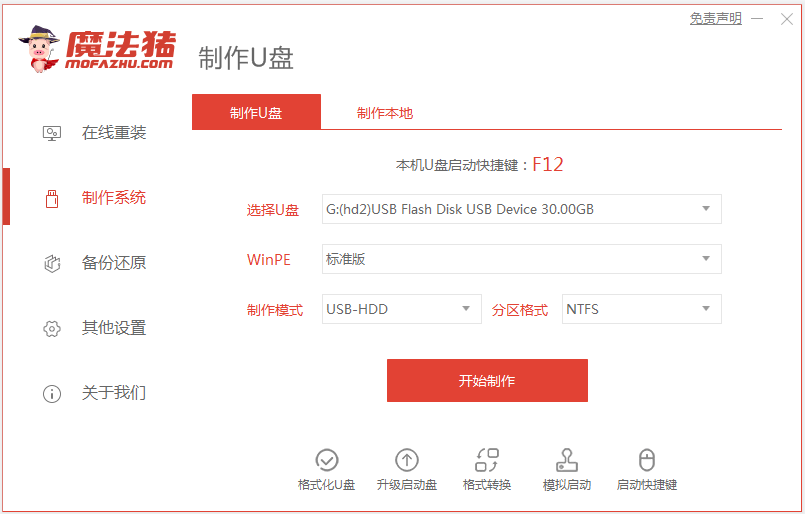
2、选择要安装的win10系统版本。
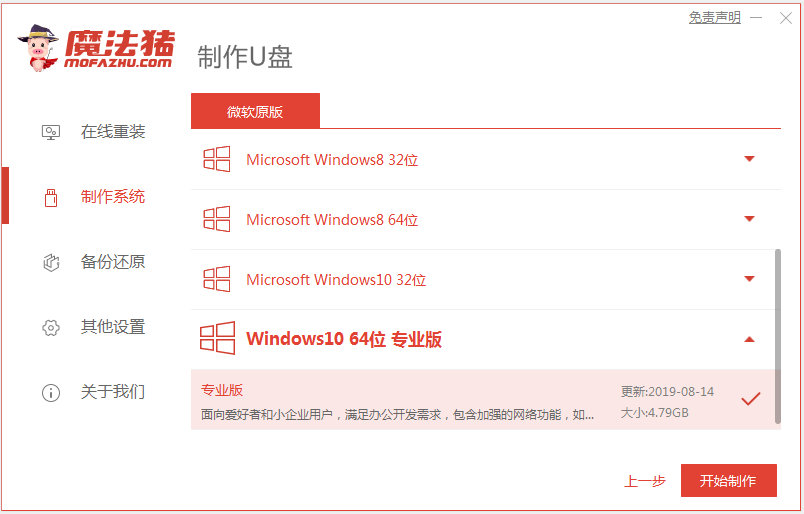
3、等待软件格式化u盘并下载安装资源等。
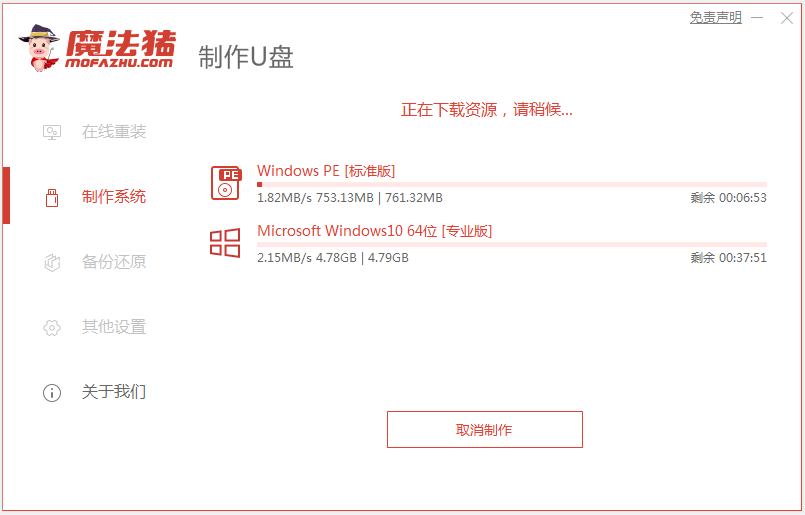
4、制作完后成之后,重启电脑。
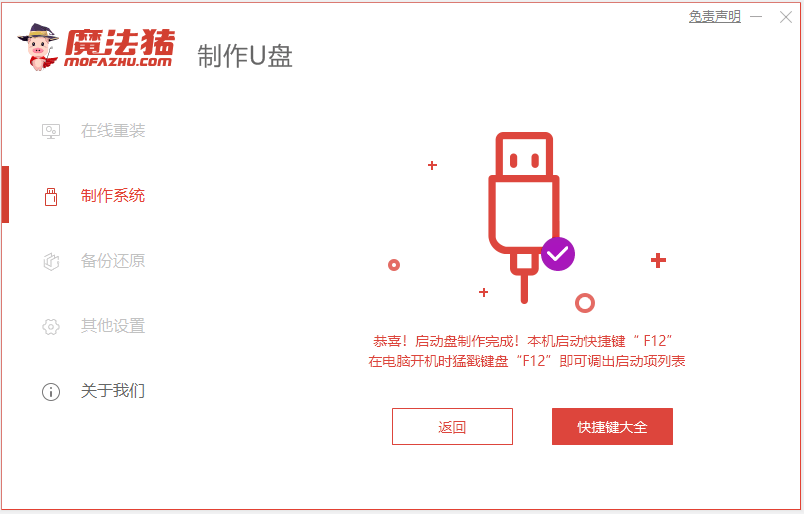
5、重启完电脑之后插上U盘开机,快速按F12,在引导菜单中选择U盘,选择01项pe进入。
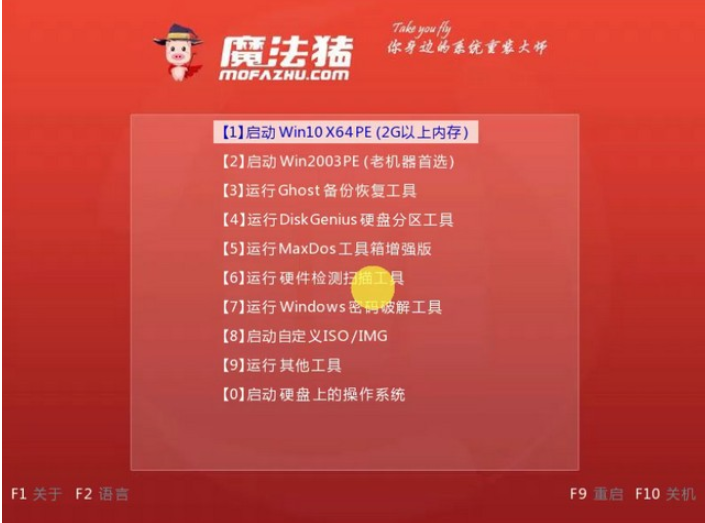
6、打开魔法猪装机大师,选择下载到的win10系统安装到c盘。
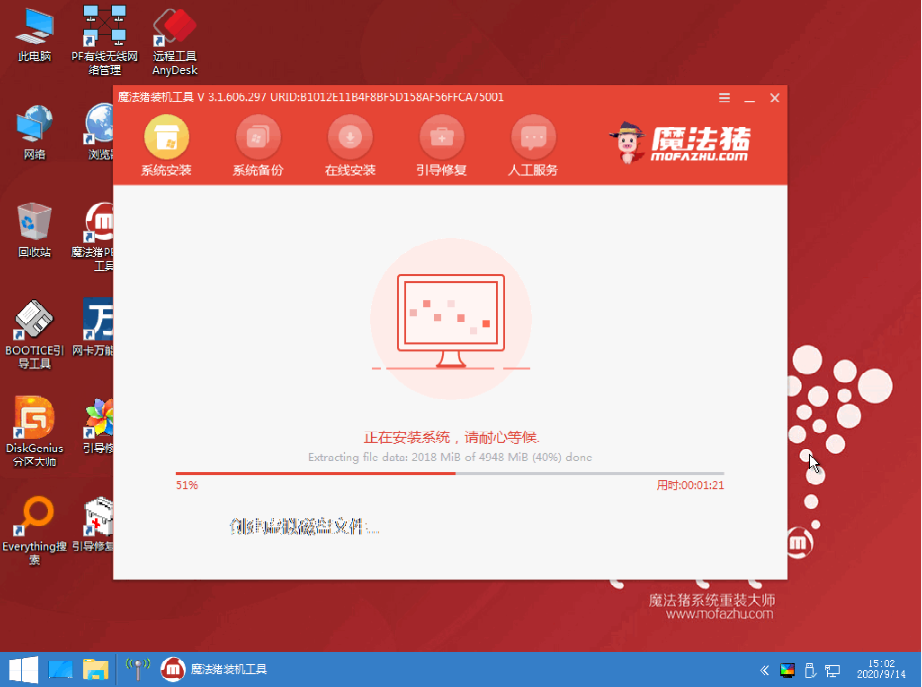
7、安装完成之后,重启电脑。
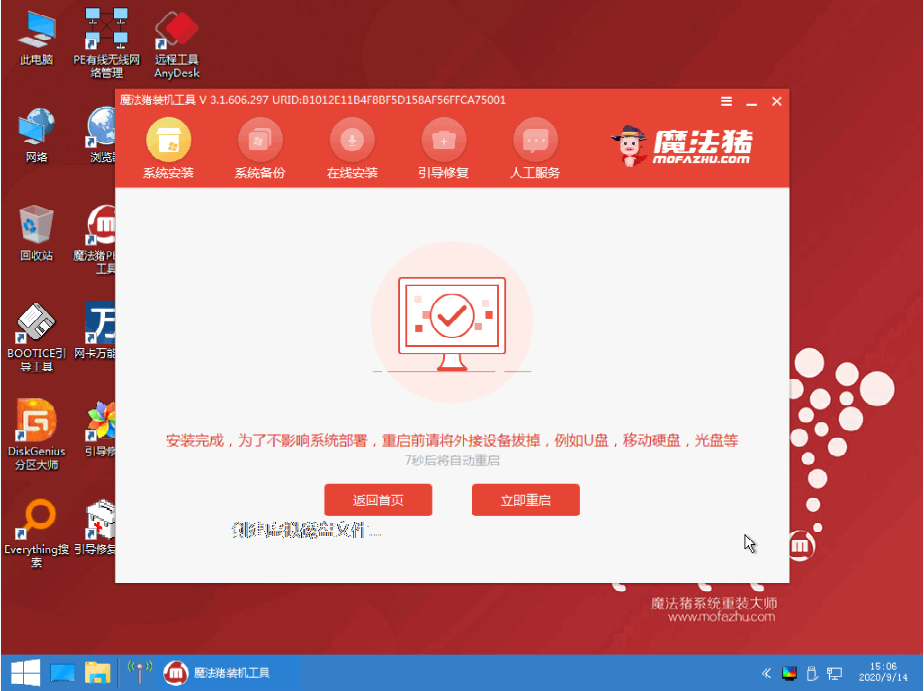
8、重启电脑之后,进入到win10系统桌面即表示安装成功。
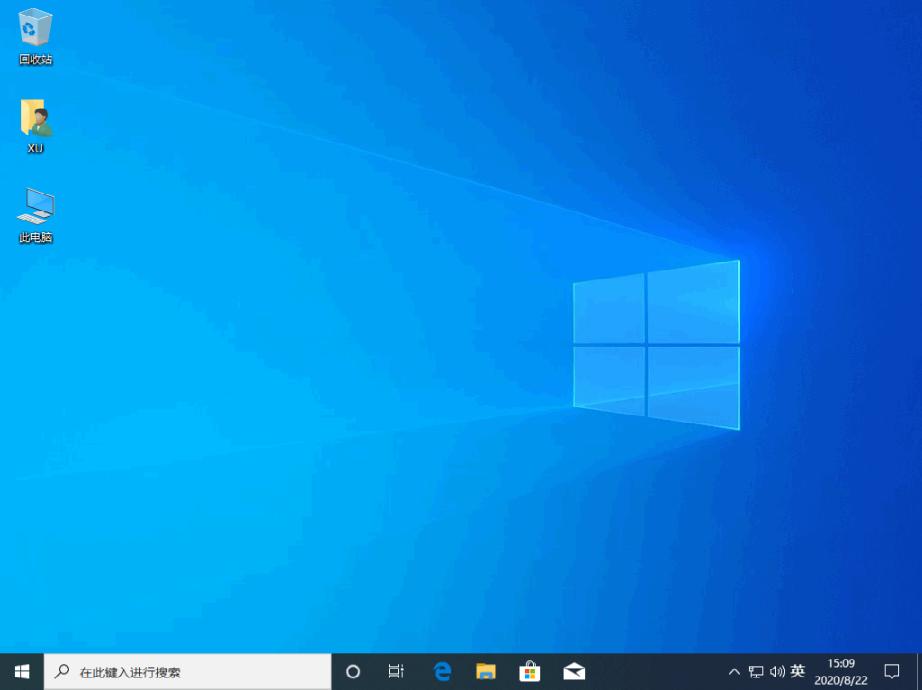
拓展内容:电脑重装系统的更多方法
上门重装系统需要多少钱
想知道用u盘重装系统步骤
如何在线重装系统win7
总结:
以上便是通过魔法猪重装系统大师工具制作u盘启动盘重装windows系统步骤,大家可以按照相应的教程进行操作即可。
 有用
26
有用
26


 小白系统
小白系统


 1000
1000 1000
1000 1000
1000 1000
1000 1000
1000 1000
1000 1000
1000 0
0 0
0 0
0猜您喜欢
- 台电笔记本电脑如何进入BIOS..2020/06/10
- 电脑经常蓝屏怎么办 已经连续蓝屏5次..2021/01/02
- dell电脑c盘满了怎么清理2021/03/23
- 鼠标灵敏度如何调节2020/07/12
- 如何保存网页,小编教你如何保存网页..2018/06/07
- 生活技巧之路由器重启键是哪个..2021/03/06
相关推荐
- 优盘写保护无法格式化怎么办的几种解..2021/03/08
- 小编教你 如何查看电脑配置..2017/08/28
- 电脑经常蓝屏怎么办 已经连续蓝屏5次..2021/01/02
- 小白一键重装系统出现不能启动怎么办..2020/07/31
- 简单几步教你手机怎么连接打印机..2020/10/06
- 电脑为什么开不了机的原因..2023/03/03

















